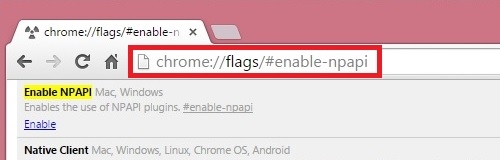Адатта, колдонуучулар атын атагысы келбеген жана чыныгы IP дарегин өзгөртүү үчүн прокси серверге муктаж. Yandex.Browser колдонгондордун бардыгы прокси-серверлерди оңой орнотуп, Интернетте башка маалыматтар боюнча иштей беришет. Эгер маалыматтарды алмаштыруу тез-тез болуп турбаса, анда конфигурацияланган прокси-серверди кантип өчүрүүнү унутуп койсоңуз болот.
Прокси кызматтарын өчүрүү жолдору
Прокси күйгүзүлгөнүнө жараша, аны өчүрүүнүн жолу тандалат. Эгер башында IP дареги Windows'да катталган болсо, анда тармактын орнотууларын өзгөртүү керек. Эгер прокси орнотулган кеңейтүү аркылуу жандырылса, аны өчүрүп салуу же алып салуу керек. Киргизилген Турбо режими дагы кандайдыр бир жол менен прокси болуп саналат жана ал тармакта иштеп жатканда мүмкүн болгон ыңгайсыздыкка кабылбаш үчүн өчүрүлүшү керек.
Браузердин жөндөөлөрү
Эгер прокси браузер же Windows аркылуу иштетилген болсо, анда сиз аны дал ушундай жол менен өчүрө аласыз.
- Меню баскычын басып, "орнотуулары".
- Барактын төмөн жагындагы "чыкылдатыңызӨркүндөтүлгөн жөндөөлөрдү көрсөтүү".
- "тармак"жана баскычты чыкылдатыңыз"Прокси жөндөөлөрүн өзгөртүү".
- Windows интерфейси менен терезе ачылат - Yandex.Browser, башкалар сыяктуу, иштөө тутумунун прокси жөндөөлөрүн колдонот. "ЧыкылдатыңызТармакты орнотуу".
- Ачылган терезеде, "белгисин алып салыңыз.Прокси серверди колдонуңуз"жана чыкылдатуу"OK".





Андан кийин, прокси сервер иштебей калат жана сиз кайрадан өзүңүздүн IP-ни колдоносуз. Эгерде сиз орнотулган даректи колдонууну каалабасаңыз, анда алгач маалыматты жок кылып, андан кийин белгини алып салыңыз.
Кеңейтүүлөрдү өчүрүүдө
Көбүнчө колдонуучулар анонимайзер кеңейтүүлөрүн орнотушат. Эгер иштен чыгарууда кыйынчылыктар болуп жатса, мисалы, кеңейтүү ишин өчүрүү баскычын таба албайсыз же браузер панелинде анонимайзер сүрөтчөсү жок болсо, аны орнотуулар аркылуу өчүрүп койсоңуз болот.
- Меню баскычын басып, "орнотуулары".
- Блокто "Прокси жөндөөлөрү"ал кандай кеңейтүү колдонулганы көрсөтүлөт." чыкылдатууну "чыкылдатыңыз.Кеңейтүүнү өчүрүү".


Бул кызыктуу: Yandex.Browserдеги кеңейтүүлөрдү кантип башкарса болот
Эске алыңыз, бул блок VPN кеңейтүүсү иштетилгенде гана пайда болот. Баскычтын өзү прокси туташуусун өчүрбөйт, бирок толуктоочу қондырманын иши! Аны кайрадан жандыруу үчүн, Меню> "өтүңүз.Supplements"жана буга чейин өчүрүлгөн кеңейтүүнү иштетүү.
Турбо өчүрүлүүдө
Yandex.Browser-де бул режим кандайча иштээри жөнүндө мурунтан сүйлөшкөнбүз.
Көбүрөөк маалымат: Yandex.Browserдеги Турбо режими деген эмне
Кыскача айтканда, ал VPN катары иштей алат, анткени Yandex тарабынан берилген үчүнчү тарап серверлеринде барак кысуу жүрөт. Бул учурда, Турбо режимин күйгүзгөн колдонуучу сөзсүз түрдө прокси колдонуучусу болуп калат. Албетте, бул параметр анонимайзер кеңейтүүлөрү сыяктуу иштебейт, бирок кээде тармакты бузушу мүмкүн.
Бул режимди өчүрүү абдан жөнөкөй - Менюну басып, "Турбону өчүрүү":

Эгер Интернет туташуу ылдамдыгы төмөндөп кетсе, Турбо автоматтык түрдө иштетилсе, анда браузериңиздин жөндөөлөрүнөн бул нерсени өзгөртүңүз.
- Меню баскычын басып, "орнотуулары".
- Блокто "турбо"тандоо опциясы"өчүрүү".


Yandex.Browser-де прокси-билдерди өчүрүүнүн бардык жолдору каралды. Эми сиз аны чындыгында керек болгондо оңой эле иштетип / өчүрө аласыз.